Ao selecionar uma standard de desenho, as configurações padrão das listas de peças alteram-se para se ajustar a essa standard de desenho.
Caso necessário, é possível personalizar estes parâmetros para que estes se adaptem aos requisitos de desenho.
A configuração de uma lista de peças implica:
- Especificar quais colunas aparecem nas listas de peças.
Nas listas de peças, cada coluna corresponde a uma propriedade do componente; portanto, cada coluna comporta-se segundo as configurações da propriedade do componente. Por exemplo, a lenda, o tipo de dados e a precisão definidas nas propriedades do componente são as mesmas para a coluna correspondente da lista de peças.
Nota: Ao adicionar uma propriedade do componente a uma lista de peças, esta aparece automaticamente na lista de materiais. - Formatando as colunas da lista de peças
Após adicionar colunas a uma lista de peças, é possível definir a largura de cada coluna. Você também pode especificar o alinhamento do cabeçalho da coluna e das linhas de dados.
A ordem de visualização das propriedades do componente na guia Lista de peças da caixa de diálogo Configuração da lista de materiais é a ordem em que são exibidas as colunas nas listas de peças. Utilize os botões Mover acima e Mover abaixo para alterar a ordem de visualização das colunas.
- Configurar o layout das listas de peças
É possível definir a visibilidade do cabeçalho da coluna e do título da lista de peças. Você também pode especificar se este aparecem na parte superior ou na parte inferior da lista de peças. É possível configurar as margens das linhas e colunas para a linha do cabeçalho e as linhas de dados separadamente. É possível selecionar se aparece um quadro do manipulador, que permite a edição de manipuladores na área de desenho.
- Configurar opções de texto da lista de peças
Como o texto e as linhas de linha de chamada são os objetos mais comuns usados para as anotações, o AutoCAD Mechanical fornece um único ponto de configuração (a caixa de diálogo Configurações de standard) que permite especificar suas propriedades padrão. Trata-se das configurações principais.
Quando o tamanho do texto para a lista de peças é “Por NombreDeNormaDeDesenhoAtual”, este adquire automaticamente a configuração principal de altura da base. Se você altera as configurações principais, o tamanho do texto para as listas de peças é atualizado automaticamente. Se você não deseja que o tamanho do texto para as listas de peças siga as configurações principais, é possível alterar a configuração por um valor específico.
Também é possível configurar como aparece o texto dentro de uma coluna da lista de peças. É possível ajustar o texto dentro da coluna, ajustá-lo à seguinte linha ou deixá-lo passar à seguinte coluna.
- Especificar a posição da linha de cabeçalho
O sistema permite configurar onde aparece o ponto de inserção para as listas de peças. Se o ponto de inserção situa-se na parte superior esquerda ou direita, a linha de cabeçalho está na parte superior da lista de peças. Se o ponto de inserção situa-se na parte inferior esquerda ou direita, a linha de cabeçalho está na parte inferior.
- Ativar a divisão de coluna
A divisão de coluna é a capacidade de ajuste das colunas das listas de peças quando o número de linhas de dados supera um valor de limite configurável. Na imagem seguinte é exibida uma lista de peças com 18 linhas de dados e outra com 36 linhas. A divisão de colunas ocorre quando o número de linhas excede o valor de limite de 20. O ponto de inserção aparece como um ponto verde.
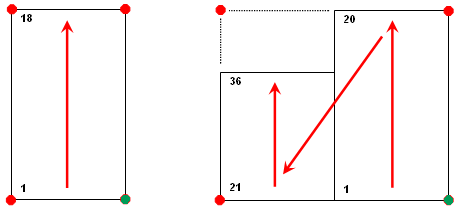
Em vez de especificar o valor de limite, é possível definir o número de seções em que devem ser divididas as colunas. Neste caso, as linhas de dados são divididas uniformemente entre o número de seções definidas.
Recomenda-se configurar as listas de peças antes de começar a desenhar. A lista de peças segue as opções definidas pelo usuário. Se as parâmetros de configuração de lista de peças são alterados após criar a listas de peças, somente são aplicadas as configurações de altura de texto. Não será aplicado nenhuma outra configuração às listas de peças existentes.